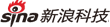PS翻译教程:Photoshop打造性感黑夜特效(4)
Step 15
在图层面板中,选择最顶端的图层或者图层组,然后按 Shift+Ctrl+Alt+E创建盖印可见图层“Stamp visible”,在主菜单中选择图像>调整>变化>加深青色。然后改变“Stamp visible”图层的混合模式为变暗,不透明度为20-25%。
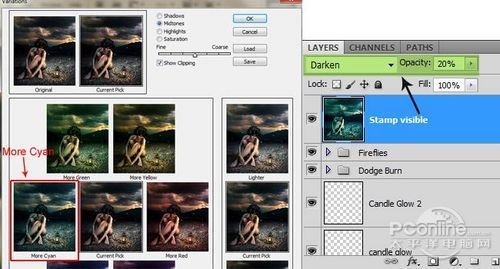
图31
Step 16
重复Step 15创建盖印可见图层“Stamp visible 2”,将此图层转为智能对象。在主菜单中选择滤镜>渲染>光照效果,光照效果的具体设置见下图。

图32
Step 17
在图层面板的最上方添加映射渐变调整图层,按照下图设置,改变整幅图的色调。
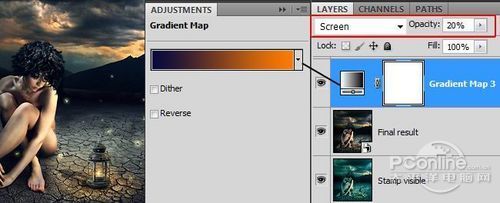
图33
同样添加色彩平衡调整图层,按照下图设置。
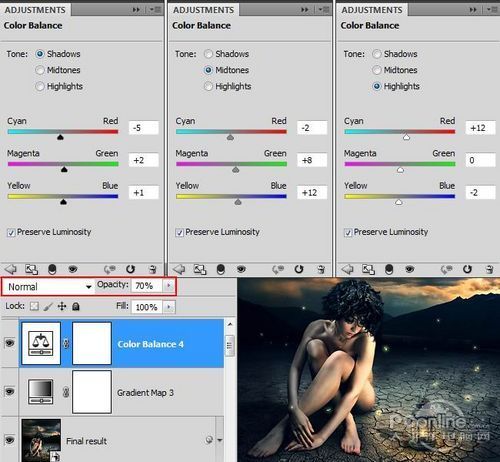
图34
最终效果图

图35
原文地址:Lonely - Manipulation Tutorial
|
|
|